
Ana Windows 11 ile karşılaştırıldığında Windows 10'de bulduğumuz fark, yeni versiyonun estetiğinde buluyoruz. Microsoft'ta çalıştı çağa daha uygun bir estetik sunuyor ve ekranın boyutundan bağımsız olarak daha kolay etkileşimde bulunmak için başlat menüsünü ortalayarak iyileştirme fırsatını aldı.
Halihazırda Windows 11'in keyfini çıkarıyorsanız ve bilgisayarınızı aileniz veya iş arkadaşlarınız olsun başkalarıyla paylaşıyorsanız, büyük olasılıkla ister kişisel ister iş olsun, başkalarının belgelerinize erişmesini istemezsiniz. En basit çözüm, Windows'ta kullanıcı hesapları oluşturmaktır. Seçeneklerden biri olmazsa diğeri geçer dosyaları şifre ile koruyun.
Klasörleri bir parola ile koruyun, ekipmanımıza erişimi olan herkesin onlarda depolanan içeriğe erişmesini engelleyecektir. Bir klasörü korumak istemiyorsak, ancak fikrimiz tek tek metin belgelerini korumaksa, bunu üçüncü taraf bir uygulama yüklemeye gerek kalmadan Windows 11'de yerel olarak da yapabiliriz.
Uygulama yüklemeden Windows 11'de klasörleri koruyun
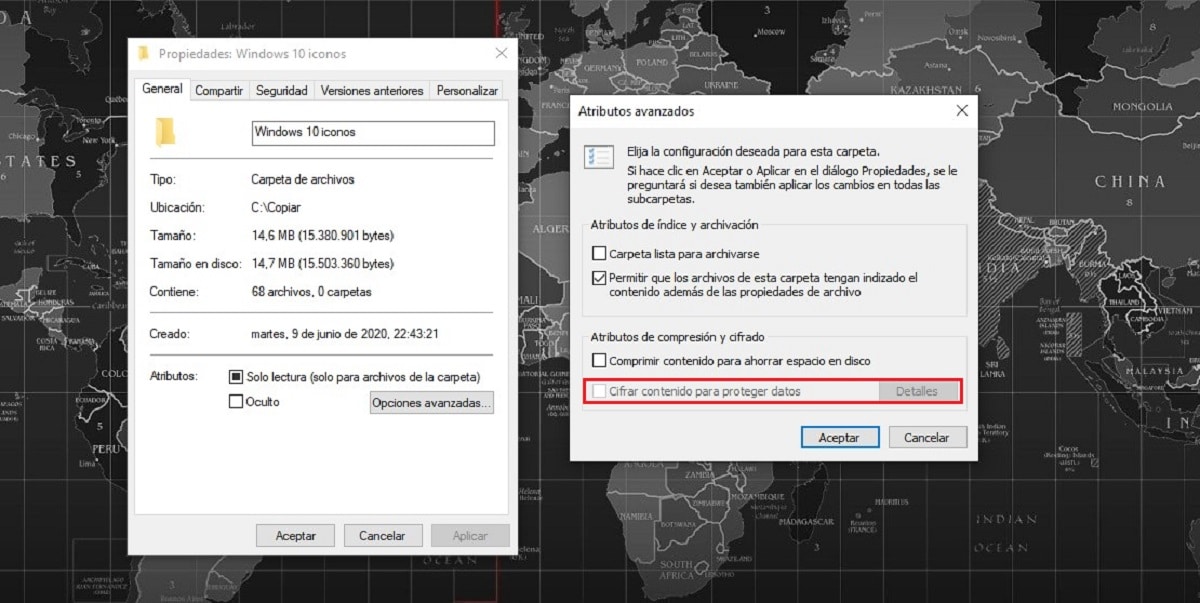
Windows 11'de dosya veya klasörleri koruyabilmeyi size gösterdiğimiz ilk yöntem Doğal olarak Windows 11'in bize sunduğu çözüm budur.. Elbette bu işlev yalnızca Windows 11 Pro, Windows 11 Enterprise ve Windows 11 Education sürümlerinde mevcuttur.
Windows 11'in Home sürümüne sahipseniz, bu seçeneği kullanamayacaksınız, çünkü sistemde etkin değil. Üçüncü taraf uygulamaları kullanarak elimizdeki diğer çözümlerden birini seçmeniz gerekecek.
Daha Windows 11 ile bir klasörü veya dosyayı kilitleme, size aşağıda gösterdiğim adımları gerçekleştirmeliyiz:
- Her şeyden önce, fareyi üzerine getirmeliyiz. parola ile korumak istediğimiz dosya veya klasör.
- Ardından, sağ fare düğmesine tıklıyoruz ve özellikleri.
- Özellikler içinde, bölümünde nitelikleri, tıklamak ileri.
- Bu bölümde, Sıkıştırma ve şifreleme özellikleri bölümünde kutucuğu işaretliyoruz. Verileri korumak için içeriği şifreleyin.
- Ardından, Ayrıntılar'a tıklayın ve koruduğumuz dosyalara erişim sağlayacak şifre ile dijital bir sertifika oluşturun, bu sertifikayı almamız gerekir. takımdan kurtar, çünkü onsuz, onları yeniden açamayız
El sertifika asistanı Şifreyi oluşturmak ve sertifikayı harici bir sürücüye kaydetmek için tüm süreç boyunca bize rehberlik edecek.
Bu method Windows 10'da bulunanla aynı dosya ve klasörleri korumak için, Windows 11'e yükseltmediyseniz veya bilgisayarınız uyumlu değilse, sorunsuz kullanabilirsiniz.
Winrar
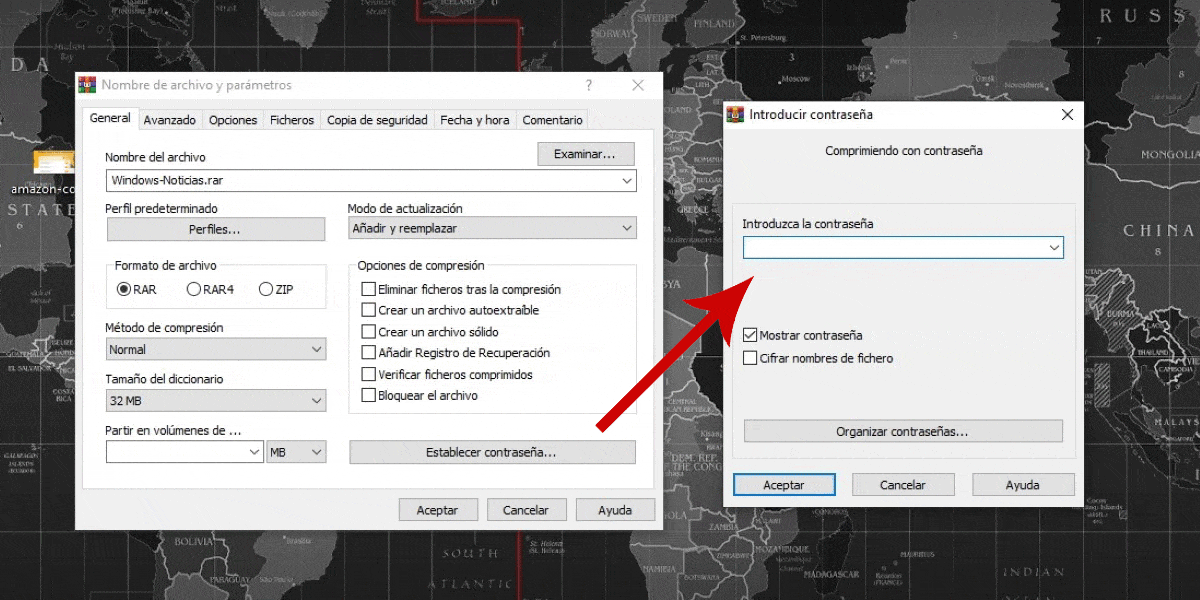
Bilgi işlemdeki en eski uygulamalardan biri olan Winrar, yapabileceğimiz bir uygulamadır. tamamen ücretsiz kullan ve bize sürekli olarak bizi lisans almaya davet eden bir uyarı mesajı göstermesine rağmen herhangi bir sınırlama olmaksızın.
Winrar, bize izin veriyor dosya ve klasörleri çok basit bir şekilde koruyun dosyaları bir parola ile korumak, bu olmadan, klasörün içeriğine önizleme yoluyla erişebilmemize rağmen dosyayı hiçbir şekilde açamaz veya açamayız.
Daha Winrar ile bir dosya veya klasöre şifre ekleme Windows ile (yöntem, XP'den beri tüm Windows sürümlerinde aynıdır), yapılacak ilk şey, üzerine tıklayarak web sitesinden indirmektir. Bu linki.
Bir klasörün veya dosyanın sıkıştırılmış bir dosyasını oluşturmak için kendimizi üzerine yerleştirmeliyiz, sağ tuşa basın, Dosyaya ekle seçeneği, Winrar logosunu gösteren seçenek.
Ardından, sıkıştırılmış dosyaları içerecek dosyanın adını belirlememiz gereken bu bölümü yöneten görüntü görüntülenecek ve üzerine tıklayın. Şifre belirleyin, bu, dosyayı veya klasörü korumak için kullanmak üzere parolayı girmemiz gereken yeni bir pencere gösterecektir.
Kullanılan şifreyi unutursanız, içindeki dosyaları asla açamayacak veya erişemeyeceksiniz.
7-Zip
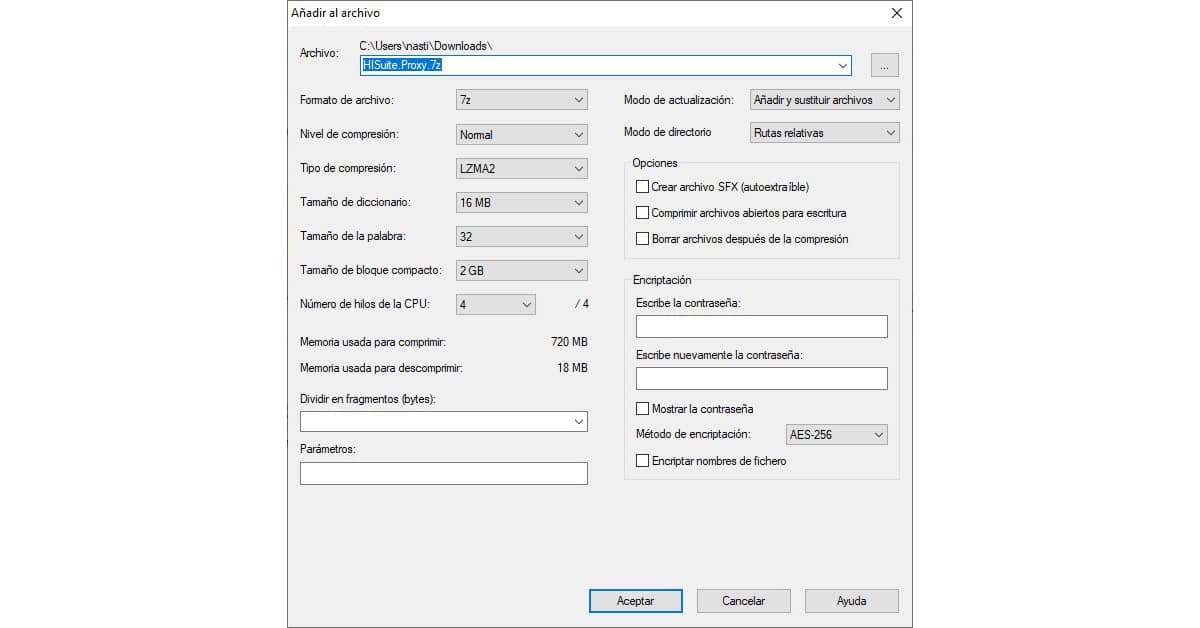
Dosyaları ve klasörleri bir parola ile sıkıştırmamıza izin veren ilginç bir uygulama olan Winrar'ın tasarımını beğenmediyseniz, Winrar gibi yapabileceğimiz bir uygulama olan 7-Zip'te buluyoruz. tamamen ücretsiz indir içinden tıkla.
Bir klasörün veya dosyanın sıkıştırılmış bir dosyasını oluşturmak için kendimizi üzerine yerleştirmeli, sağ tuşa basmalı, fareyi 7-Zip'e yönlendirmeli ve Dosyaya ekle açılır menüsünden seçin.
Daha sonra, sıkıştırılmış dosyaları içerecek dosyanın adını belirlememiz gereken bu bölüme yön veren görüntü gösterilecek ve bölümde şifreleyerek, içinde bulunan verilere erişimi korumak istediğimiz şifreyi belirlemeli ve son olarak Tamam'a tıklamalıyız.
Kullanılan şifreyi unutursanız, içindeki dosyaları asla açamayacak veya erişemeyeceksiniz.
En iyi şifre nasıl seçilir
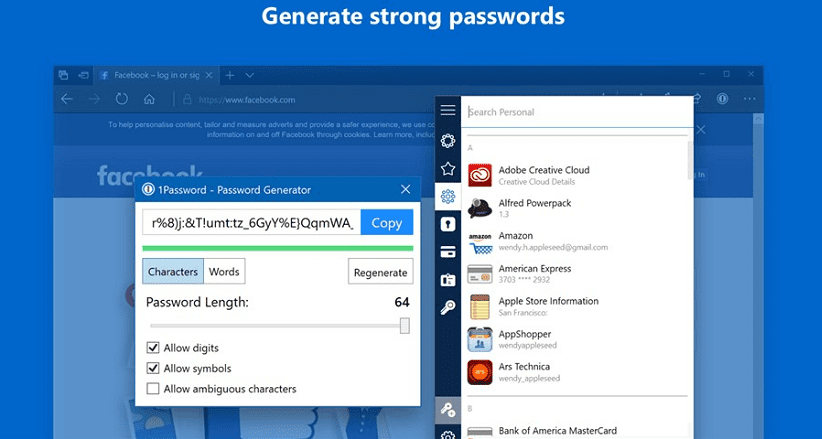
Kullanacağımız parola, dosya veya klasöre koyduğumuz engel olacaktır. bizden başka kimsenin erişmesini istemiyoruz. Parola, 123456789, 111111111, evcil hayvanınızın adı, doğum tarihi, her ikisinin birleşimi gibi tipik parolaları kullanmayı unutun ... bilen herkes hızlı bir şekilde öğrenebileceğinden, kombinasyonları denemeniz yeterli.
Bir şifre oluştururken şunları yapmalıyız:
- Büyük harf, küçük harf ve özel karakterleri birleştirin.
- En az 12 basamaklı bir uzunluk.
Bunların hepsi çok iyi, ama kesinlikle düşünüyorsun bir şifre türünü nasıl hatırlayacaksın idUG934jghYt. Pekala, sadece şifre oluşturmamıza değil, aynı zamanda her zaman elinizin altında olması için onları saklamamıza izin veren uygulamalardan faydalanmak.
İdeal platformlar arası bir uygulama kullanın ve bu, içinde sakladığımız şifrelerin her birine cep telefonu, tablet, tarayıcı, Windows bilgisayar veya Mac aracılığıyla herhangi bir cihazdan erişmemizi sağlar.
1Password, LastPass, Dashlane bunlardan bazılarıdır. şifrelerimizi yönetirken daha ilginç seçenekler herhangi bir cihazdan ve yerden.
Office belgelerini koruyun

İstediğimiz şey Word, Excel veya PowerPoint ile oluşturulan belgeleri korumaksa, üçüncü parti uygulamalara başvurmaya gerek yok veya işletim sisteminin kendisine, tüm bu uygulamalar bir parola eklememize izin verdiğinden, aşağıdakileri yapmamızı sağlayacak bir parola:
- Belgeyi görüntüleyin ancak düzenlemeyin.
- Belgeyi ne görüntüleyin ne de düzenleyin.
Bir Office belgesini parola ile koruma seçenekleri şurada bulunabilir: Belgeyi kaydetmek için kullanılabilen seçenekler.